Page 1

Samsung B5702
Руководство
пользователя
Page 2

О данном
руководстве
Данное руководство предназначено для
ознакомления с функциями и возможностями
мобильного телефона. Чтобы быстро начать
использовать телефон, см. разделы
«Знакомство стелефоном»,
«Сборка телефона иподготовка к работе»
и «Использование основных функций».
ii
Обозначения, используемые
в данном руководстве
Перед началом работы ознакомьтесь
собозначениями, используемыми в данном
руководстве:
Предупреждение
могут привести к получению травмы вами
или кем-либо из окружающих
Внимание
привести к повреждению устройства
или другого оборудования
Примечание
или дополнительная информация
— ситуации, которые
— ситуации, которые могут
— примечания, советы
Page 3

X
См.
— страницы с соответствующей
информацией, например: X с. 12
(означает «см. с. 12»)
Следующий шаг
→
параметров или пунктов меню для
выполнения определенного действия,
например: в режиме меню выберите
пункт Сообщения → Создать (
выберите пункт
выберите пункт Создать)
[ ]
Квадратные скобки
телефона, например: [ ] (означает
клавишу питания/выхода из меню)
<>
Угловые скобки
клавиши для управления различными
функциями телефона, отображаемыми
на экране, например: <Да> (означает
программную клавишу Да)
— порядок выбора
Сообщения
— клавиши
— программные
означает:
, затем
Сведения об авторских правах
Права на все технологии и изделия в составе
данного устройства являются собственностью
соответствующих владельцев.
• Bluetooth® является зарегистрированной
торговой маркой Bluetooth SIG, Inc. во всем
мире. Идентификатор Bluetooth QD ID:
B015086.
• Java™ является товарным знаком
корпорации Sun Microsystems, Inc.
• Windows Media Player® является торговой
маркой Microsoft Corporation.
О данном руководстве
iii
Page 4
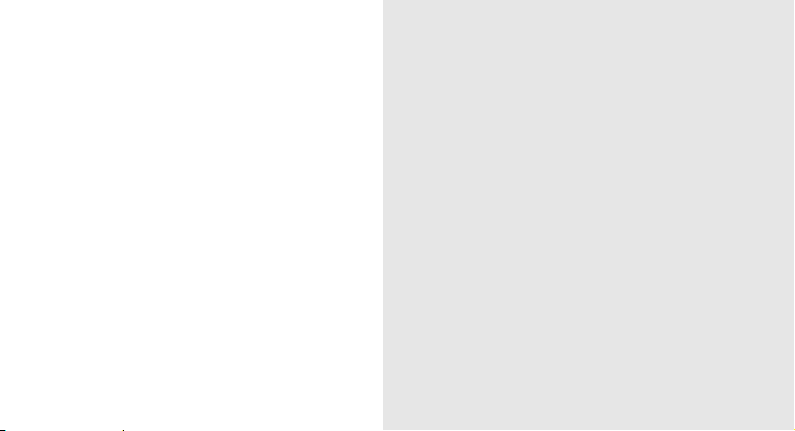
Содержание
iv
Охрана здоровья и техника безопасности 2
Предупреждения о безопасности ...................2
Меры предосторожности ................................4
Важная информация по использованию
устройства ........................................................7
Знакомство с телефоном 11
Комплектация .................................................11
Внешний вид телефона ................................12
Клавиши .........................................................13
Дисплей ..........................................................14
Значки .............................................................15
Сборка телефона иподготовка к работе 17
Установка SIM-карты и аккумулятора ..........17
Зарядка аккумулятора ...................................19
Установка карты памяти (дополнительно) .....20
Использование основных функций 22
Включение и выключение телефона ...........22
Доступ к меню ................................................23
Индивидуальная настройка телефона ........23
Page 5

Управление SIM-картами ............................. 25
Основные функции вызова .......................... 26
Отправка и просмотр сообщений ................ 27
Добавление и поиск контактов ..................... 30
Основные функции камеры .......................... 30
Прослушивание музыки ................................ 32
Просмотр веб-страниц .................................. 33
Использование дополнительных
функций 35
Использование дополнительных функций
вызова ............................................................ 35
Дополнительные функции
телефонной книги ......................................... 38
Дополнительные функции обмена
сообщениями ................................................. 39
Дополнительные музыкальные функции ....... 41
Инструменты и приложения 45
Использование функции беспроводной
связи Bluetooth .............................................. 45
Активация и отправка экстренных
сообщений .....................................................47
Запись и воспроизведение
голосовых заметок ........................................47
Редактирование изображений ..................... 48
Использование Java-игр иприложений .......51
Просмотр мирового времени ........................52
Установка и использование сигналов .......... 53
Использование калькулятора ....................... 54
Конвертирование валют или единиц
измерения ......................................................54
Установка таймера обратного отсчета ........ 54
Использование секундомера ........................ 55
Создание новой задачи ................................ 55
Создание текстовой заметки ........................ 55
Управление календарем ...............................55
Содержание
Устранение неполадок a
Алфавитный указатель d
v
Page 6
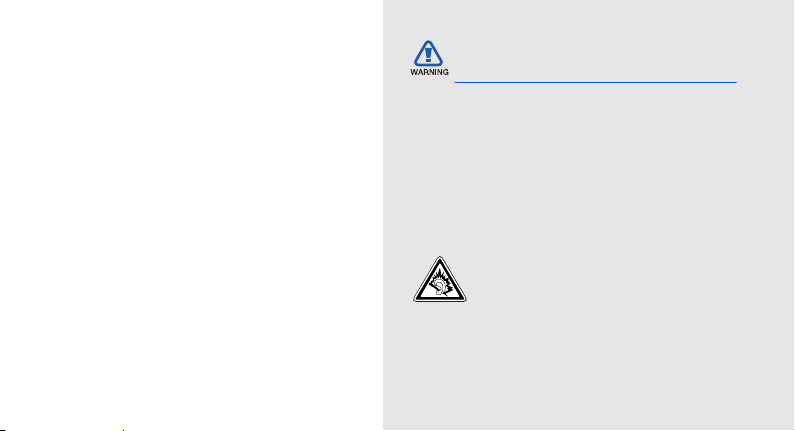
Охрана здоровья
Предупреждения о безопасности
итехника
безопасности
Для обеспечения наилучшей работы телефона,
а также во избежание опасных ситуаций или
нарушения закона ознакомьтесь со следующими
мерами предосторожности.
2
Храните телефон в местах, недоступных
для детей и домашних животных
Во избежание несчастных случаев храните
мелкие детали телефона и аксессуары в местах,
недоступных для детей и домашних животных.
Берегите слух
Прослушивание музыки с помощью
наушников на повышенной громкости
может привести к нарушениям слуха.
Используйте минимально достаточный
уровень громкости при разговоре или
прослушивании музыки.
Page 7

Правильная установка мобильного
телефона и аксессуаров в автомобиле
Убедитесь, что мобильные телефоны или
аксессуары, установленные в автомобиле, надежно
закреплены. Не помещайте телефон иего аксессуары
рядом с подушкой безопасности или в зоне ее
раскрытия. Неправильная установка оборудования
беспроводной связи может привести к серьезным
травмам в случае срабатывания подушки
безопасности.
Аккуратное использование и утилизация
аккумуляторов и зарядных устройств
• Используйте только рекомендованные компанией
Samsung аккумуляторы и зарядные устройства.
Несовместимые аккумуляторы изарядные
устройства могут привести к серьезным травмам
и повреждению вашего телефона.
• Никогда не сжигайте использованные
аккумуляторы. Следуйте всем требованиям
местного законодательства при утилизации
использованных аккумуляторов.
• Никогда не помещайте аккумуляторы и телефоны
внутрь или на поверхность нагревательных
приборов, например микроволновых печей,
или радиаторов. При перегреве
духовок
аккумуляторы могут взорваться.
• Никогда не разбивайте и не прокалывайте
аккумуляторы. Берегите аккумулятор от высокого
внешнего давления, которое может привести
к короткому замыканию или перегреву.
Меры предосторожности при
использовании кардиостимуляторов
Во избежание радиопомех сохраняйте расстояние
не менее 15 см между мобильными телефонами
и кардиостимуляторами, как рекомендуют
производители, независимая группа исследователей
и эксперты Института исследований беспроводных
технологий. При появлении малейших признаков
радиопомех в работе кардиостимулятора или
другого медицинского прибора немедленно
выключите телефон и проконсультируйтесь
с производителем кардиостимулятора
и медицинского оборудования.
Охрана здоровья итехника безопасности
3
Page 8

Выключайте телефон в потенциально
взрывоопасной среде
Не используйте телефон на автозаправочных
станциях (станциях техобслуживания), а также
вблизи емкостей с топливом или химическими
Охрана здоровья итехника безопасности
веществами. Выключайте телефон в соответствии
с предупреждающими знаками и инструкциями.
Теле фо н может стать причиной взрыва или пожара
в непосредственной бл изост и от объектов хранения
топлива или химических веществ, атакже в местах
выполнения взрывных работ. Не храните и не
перевозите горючие жидкости, газы или взрывчатые
вещества вместе с телефоном, его компонентами
или аксессуарами.
Снижение риска повреждений
и преждевременного износа
При использовании телефона не сжимайте
его сильно в руке, нажимайте клавиши слегка,
используйте специальные возможности для
сокращения числа нажатий на кнопки (например,
шаблоны или режим ввода текста Т9).
4
Меры предосторожности
Безопасность дорожного движения
Не используйте телефон при управлении
автомобилем и соблюдайте все правила,
ограничивающие использование мобильных
телефонов при вождении автомобиля.
Используйте устройства громкой связи
для обеспечения безопасности.
Выполняйте все действующие правила
и предупреждения
Соблюдайте любые особые предписания,
действующие в той или иной ситуации,
иобязательно выключайте телефон везде,
где е го использовани е запрещено, может
вызывать помехи или создает угрозу безопасности.
Page 9

Используйте только аксессуары,
рекомендованные компанией Samsung
Использование несовместимых аксессуаров
может стать причиной повреждения телефона
или привести к получению травмы.
Выключайте телефон рядом с любым
медицинским оборудованием
Ваш телефон может создавать помехи в работе
медицинского оборудования в больницах или
других медицинских учреждениях. Следуйте всем
требованиям, предупреждениям и указаниям
медицинского персонала.
На борту самолета выключайте телефон
или отключайте его беспроводные
функции
Включенный телефон может вызвать помехи,
влияющие на работу бортового оборудования
самолета. Соблюдайте все правила авиаперелетов
и по требованию персонала выключайте телефон
или переключайте его в автономный режим.
Защита аккумуляторов и зарядных
устройств от повреждений
• Берегите устройство от воздействия
экстремальных температур (ниже 0 °C/32 °F
или выше 45 °C/113 °F). Слишком высокая
или слишком низкая температура сокращает
емкость и срок службы аккумуляторов.
• Не допускайте соприкосновения аккумуляторов
с металлическими предметами, так как это
создает замыкание между контактами «+» и «–»
иприводит к временному или постоянному
нарушению работы аккумуляторов.
• Не используйте поврежденное зарядное
устройство или аккумулятор.
Охрана здоровья итехника безопасности
5
Page 10

Обращайтесь с телефоном аккуратно
и осторожно
• Избегайте намокания телефона — влага может
привести к серьезным повреждениям устройства.
Не трогайте телефон мокрыми руками. Попадание
Охрана здоровья итехника безопасности
влаги влечет за собой прекращение действия
гарантии производителя.
• Не используйте и не храните телефон
в запыленных или загрязненных помещениях.
Это может вызвать повреждение подвижных
частей телефона.
• Внешние удары и неаккуратное обращение могут
привести к серьезным повреждениям электроники
телефона.
• Не раскрашивайте телефон, краска может
засорить подвижные части и нарушить
их нормальную работу.
• Не подносите вспышку фотокамеры или другой
источник света телефона близко к глазам людей
и животных.
6
Действие магнитного поля может повредить
•
телефон и карту памяти. Не используйте чехлы
и аксессуары с магнитными замками и берегите
телефон от длительного воздействия
магнитных полей.
Не используйте телефон вблизи других
электронных приборов, это может
привести к возникновению помех
Теле фон излучает радиосигналы, которые могут
создавать помехи в работе электронных устройств,
не защищенных от воздействия радиочастотного
излучения, таких как кардиостимуляторы, слуховые
аппараты, медицинские приборы. Для устранения
радиопомех обратитесь к производителю
оборудования.
Page 11
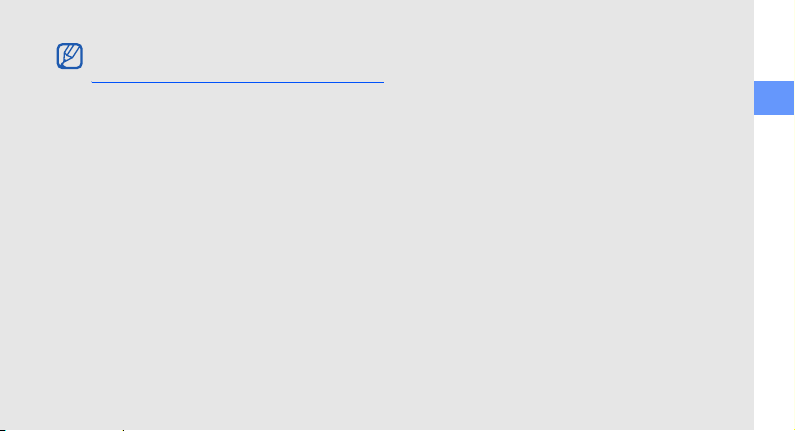
Важная информация по использованию устройства
При использовании держите телефон
в обычном положении
Избегайте прикосновений к внутренней антенне
телефона.
Доверяйте ремонт телефона только
квалифицированным специалистам
Неквалифицированный ремонт может привести
кполомке телефона и прекращению действия
гарантии.
Продление срока службы
аккумулятора и зарядного устройства
• Не следует оставлять аккумулятор подключенным
к зарядному устройству на срок более недели,
поскольку избыточная зарядка может сократить
срок службы аккумулятора.
• Если полностью заряженный аккумулятор
не использовать в работе, он со временем
разряжается.
• После зарядки аккумулятора всегда отключайте
зарядное устройство от источника питания.
• Аккумуляторы следует использовать только
по назначению.
Аккуратно обращайтесь с SIM-картой
и картами памяти
• Не извлекайте карту при передаче и получении
данных, это может привести к потере данных
и/или повреждению карты или телефона.
• Оберегайте карту от сильных ударов,
статического электричества и электрических
помех от других телефонов.
• Частые стирание и запись данных уменьшают
срок службы карты.
• Не прикасайтесь к позолоченным контактам
карт памяти
предметами. Загрязненную карту протирайте
мягкой тканью.
пальцами и металлическими
Охрана здоровья итехника безопасности
7
Page 12

Доступ к службам экстренной помощи
В некоторых зонах и при определенных
обстоятельствах невозможно совершить
экстренные вызовы. Перед отъездом в
отдаленные или необслуживаемые области
Охрана здоровья итехника безопасности
продумайте альтернативный способ связи
со службами экстренной помощи.
Информация о сертификации удельного
коэффициента поглощения (SAR)
Теле фо н изготовлен с учетом предельно допустимых
уровней облучения радиочастотной (РЧ) энергией,
рекомендованных Советом ЕС. Данные стандарты
запрещают продажу мобильных телефонов, уровень
излучения которых (называемый удельн ым
коэффициентом поглощения SAR) превышает
2,0 ватт на один килограмм массы тела.
8
Во время тестирования максимальный SAR для
данной модели составил 0,366 ватт на килограмм.
При обычном использовании значение SAR гораздо
меньше, поскольку телефон использует только
радиочастотную
передачи сигнала на ближайшую базовую станцию.
Благодаря автоматическому снижению уровня
излучения телефон сокращает общее количество
выделяемой радиочастотной энергии.
Декларация соответствия на задней обложке
данного руководства пользователя показывает
соответствие директиве европейского
парламента и совета по радиооборудованию
и телекоммуникационному терминальному
оборудованию. Для получения дополнительных
сведений о SAR и стандартах ЕС посетите
веб-узел
энергию, необходимую для
телефонов Samsung.
Page 13

Правильная утилизация изделия
(Использованное электрическое и электронное
оборудование)
(Данные правила действуют в странах
Европейского Союза и других европейских
странах с раздельной системой сбора
мусора)
Наличие данного значка показывает, что
изделие и его электронные аксессуары
(например зарядное устройство, гарнитура,
кабель USB) по окончании их срока службы
нельзя утилизировать вместе с бытовыми
отходами. Во избежание
окружающей среде и здоровью людей при
неконтролируемой утилизации, а также для
обеспечения возможности их переработки для
повторного использования утилизируйте изделие
и его электронные аксессуары отдельно от
прочих отходов.
нанесения вреда
Сведения о месте и способе утилизации изделия
в соответствии с нормами природоохраны можно
получить у продавца или в соответствующей
государственной организации
Бизнес-пользователи должны обратиться
кпоставщику и ознакомиться с условиями
договора покупки. Запрещается утилизировать
изделие и его электронные аксессуары вместе
сдругими производственными отходами .
.
Охрана здоровья итехника безопасности
9
Page 14

Правильная утилизация
аккумуляторов для этого продукта
(Для стран ЕС и других европейских
стран, использующих отдельные
Охрана здоровья итехника безопасности
на то, что аккумуляторы, используемые в данном
продукте, не должны выбрасываться вместе
сдругими бытовыми отходами по окончании срока
службы. Символы химических элементов Hg, Cd
или Pb означают то, что аккумулятор содержит
ртуть, кадмий или
превышающих контрольный уровень в Директиве
ЕС 2006/66.
10
системы возврата аккумуляторов)
Так ая маркировка на аккумуляторе,
руководстве или упаковке указывает
свинец в количествах,
Если аккумуляторы утилизированы неправильно,
эти вещества могут нанести вред здоровью людей
или окружающей среде. Для защиты природных
ресурсов и с целью повторного использования
ценных материалов, отделяйте аккумуляторы от
остального мусора и сдавайте их на переработку
через местную систему бесплатного обмена
аккумуляторов.
Page 15
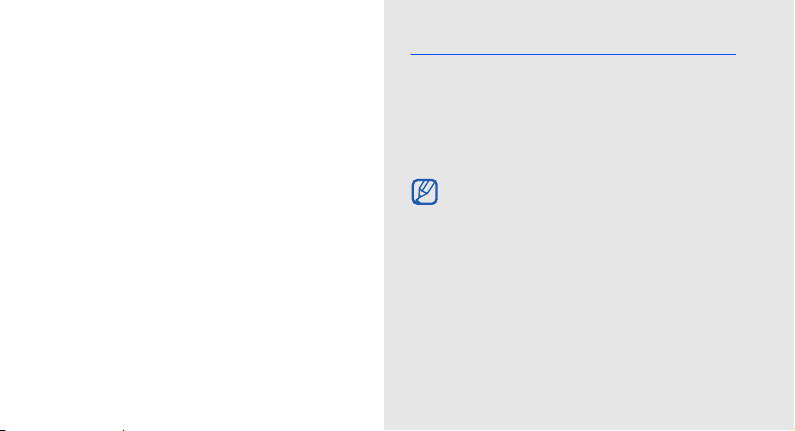
Знакомство
с телефоном
В данном разделе описываются внешний вид
телефона и его клавиши, дисплей и значки.
Комплектация
В комплект поставки телефона входят
следующие компоненты.
• Мобильный телефон
• Аккумулятор
• Зарядное устройство
• Руководство пользователя
• Доступность аксессуаров и программного
обеспечения зависит от региона и оператора
мобильной связи. Дополнительные
аксессуары можно приобрести у местных
дилеров компании Samsung.
• Используйте только аксессуары,
рекомендованные компанией Samsung.
Пиратское или незаконно используемое
программное обеспечение может привести
к появлению дефектов или неправильной
работе устройства, гарантия на которые
не распространяется.
11
Page 16

Внешний вид телефона
На передней панели телефона находятся
следующие клавиши и элементы управления.
Знакомство с телефоном
4-х позиционная
клавиша
навигации
Многофунк-
циональный
разъем
Левая програм-
мная клавиша
Клавиша
громкости
Клавиша вызова
Клавиша
удален ия
Клавиши специальных функций
* Когда телефон получает доступ к ресурсам SIM-карты,
светодиодные индикаторы указывают, какая из SIM-карт
используется в данный момент.
12
Два светодиодных индикатора*
Динамик
телефона
Дисплей
Клавиша
подтверждения
Правая программная клавиша
Клавиша питания
и выхода из меню
Алфавитно-цифровые клавиши
Микрофон
На задней панели телефона находятся
следующие клавиши и элементы управления.
Объектив
камеры
Клавиша выбора
SIM-карты
Клавиша камеры
Внутренняя
антенна
Зеркало
Крышка
аккумулятора
При закрывании телефона внешние
клавиши блокируют ся автоматически,
чтобы не допустить их случайного нажатия.
Чтобы разблокировать клавиши,
нажмите программную клавишу
<
Разблок> → <Да>.
Page 17

Клавиши
Клавиша Назначение
Программные
клавиши
4-х позиционная
клавиша
навигации
Подтверждение
Вызов
Удаление
Выполнение действий,
указанных в нижней строке
дисплея
В режиме ожидания — доступ
кчасто используемым пунктам
меню; в режиме меню —
переход по параметрам меню
В режиме меню — выбор
выделенного пункта или
подтверждение ввода
Вызов или ответ на вызов;
врежиме ожидания — просмотр
последних набранных номеров,
пропущенных или принятых
вызовов
Уда л ени е символов или
элементов в приложении
Клавиша Назначение
Клавиша
питания
и выхода
из меню
Алфавитно–цифровые
клавиши
Клавиши
специальн
ых
функций
Включение и выключение
телефона (нажмите и
удерживайте); завершение
вызова; в режиме меню —
отмена ввода и возврат в режим
ожидания
Ввод цифр, букв и специальных
символов; в режиме ожидания
для доступа к голосовой почте
нажмите и удер жива йте клавишу
[1], а для ввода
международного вызова —
клавишу [0]
Ввод специальных символов и
выполнение специальных
функций. В режиме ожидания
нажмите и удер жива йте клавишу
[] для активации профиля «Без
звука»; нажмите и удерж ивай те
клавишу [] для ввода паузы
между цифрами при наборе
телефонного номера
Знакомство с телефоном
префикса
13
Page 18
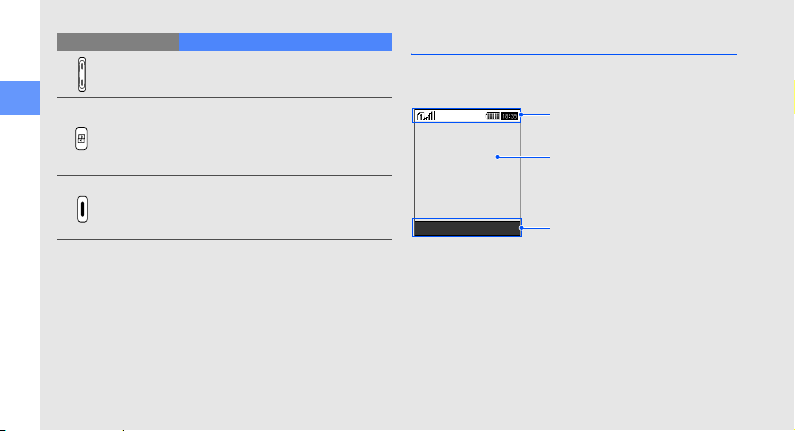
Клавиша Назначение
Громкость Регулировка громкости звука
Знакомство с телефоном
Клавиша
выбора
SIM-карты
Камера
14
Переключение между SIMкартами во время выполнения
вызова или отправки сообщения;
в режиме ожиданию — доступ к
меню выбора SIM-карты
В режиме ожидания —
включение камеры (нажмите и
удерживайте); в режиме камеры —
фотосъемка и запись видео
Дисплей
Дисплей телефона разделен на следующие
три области.
Строка значков
Отображение различных значков
Область текста и графики
Отображение сообщений,
инструкций и информации,
вводимой пользователем
Выбор Назад
Строка программных
клавиш
Отображение текущего
действия, назначенного для
каждой программной клавиши
Page 19
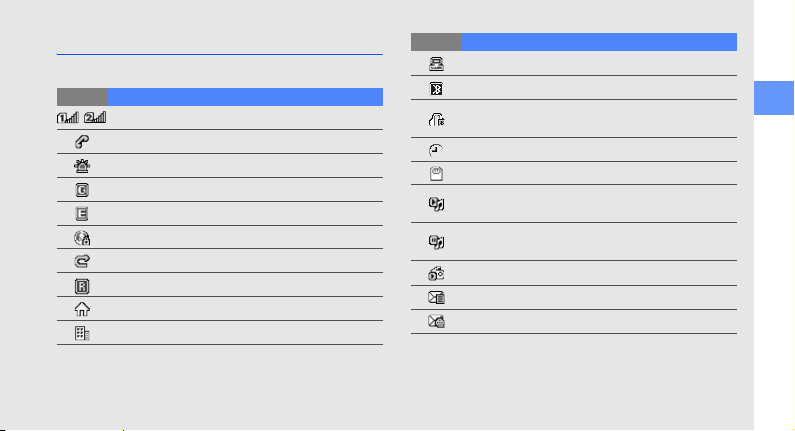
Значки
Сведения о значках, отображаемых на дисплее.
Значок Описание
Уровень сигнала
/
Выполнение вызова
Включен режим экстренных сообщений
Состояние сети GPRS
Состояние сети EDGE
Соединение с защищенной веб-страницей
Включена переадресация вызовов
Роуминг
Зона обслуживания домашней сети
Зона обслуживания офисной сети
Значок Описание
Синхронизация с ПК
Активирована функция Bluetooth
Подключено устройство автомобильной
громкой связи или телефонная гарнитура
Будильник включен
Вставлена карта памяти
Выполняется воспроизведение звукового
файла
Воспроизведение звукового файла
приостановлено
Включено FM-радио
Новое SMS-сообщение
Новое MMS-сообщение
Знакомство с телефоном
15
Page 20
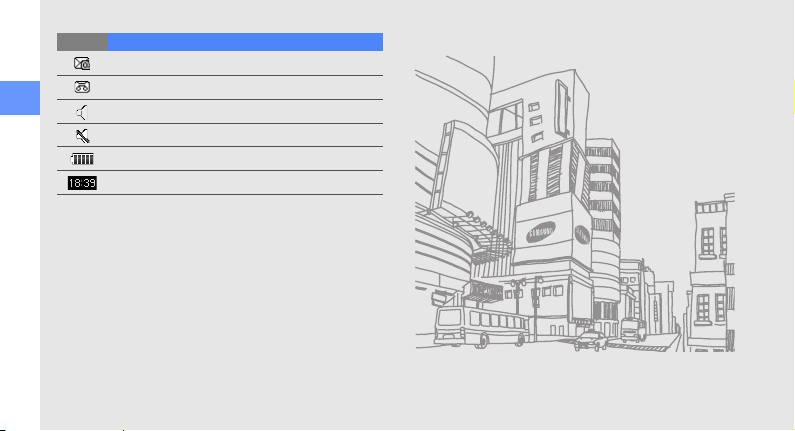
Значок Описание
Знакомство с телефоном
16
Новое сообщение электронной почты
Новое сообщение голосовой почты
Включен профиль «Обычный»
Включен профиль «Без звука»
Уровень заряда аккумулятора
Тек ущее время
Page 21

Сборка
телефона
иподготовка
к работе
Перед первым использованием телефон
необходимо собрать и настроить.
Установка SIM-карты и аккумулятора
При заключении договора об оказании услуг
сотовой связи вы получаете SIM-карту (модуль
идентификации абонента), содержащую
персональный идентификационный номер
(PIN) и данные о дополнительных услугах.
Уст ан овк а SIM-карты и аккумулятора
1. Снимите крышку отсек а аккумулятора.
Если телефон включен, нажмите и
удерживайте клавишу [ ], чтобы
выключить его.
17
Page 22

2. Вставьте SIM-карты.3.Вставьте аккумулятор.
Сборка телефона иподготовка к работе
Вставьте SIM-карты в телефон
контактами вниз.
18
4. Установите крышку отсека аккумулятора
на место.
Page 23

Зарядка аккумулятора
Перед первым использованием телефона
необходимо зарядить аккумулятор.
1. Откройте крышку многофункционального
разъема телефона, расположенного в
боковой части телефона.
2. Вставьте в разъем узкий штекер зарядного
устройства.
Треу гол ьн ик ом
вверх
Неправильное подключение зарядного
устройства может привести к серьезному
повреждению телефона. На повреждения,
вызванные неправильным использованием,
гарантийные обязательства не
распространяются.
3. Подключите зарядное устройство к сети
переменного тока.
4. Когда аккумулятор полностью зарядится
(значок перестанет изменяться),
отключите зарядное устройство от сети.
5. Отсоедините зарядное устройство
от телефона.
6. Закройте крышку многофункционального
разъема.
Индикатор низкого уровня заряда
аккумулятора
Когда уровень заряда аккумулятора
становится низким, раздается звуковой
сигнал, а на дисплей выводится
соответствующее сообщение. Значок
аккумулятора примет вид пустого
аккумулятора и начнет мигать. Когда
уровень заряда становится слишком
низким, телефон автоматически
выключается. Для непрерывного
использования телефона вовремя
заряжайте аккумулятор.
Сборка телефона иподготовка к работе
19
Page 24

Установка карты памяти (дополнительно)
Для хранения дополнительных файлов
мультимедиа следует использовать карту
Сборка телефона иподготовка к работе
памяти. Телеф он поддерживает карты памяти
microSD™ емкостью до 8 ГБ ( в зависимости от
производителя и типа карты).
1. Снимите крышку отсека аккумулятора.
2. Откройте держатель карты памяти.
20
3. Поднимите держатель карты памяти
ивставьте карту наклейкой вниз.
Page 25

4. Закройте и зафиксируйте держатель карты
памяти.
Чтобы извлечь карту памяти, откройте держатель
карты памяти и извлеките карту памяти из
разъема.
Сборка телефона иподготовка к работе
21
Page 26

Использование
основных
функций
В данном разделе описываются основные
действия и использование главных функций
мобильного телефона.
22
Включение и выключение телефона
Чтобы включить телефон, выполните
следующие действия.
1. Нажмите и удержива йте клавишу [].
2. Введите свой PIN-код и нажмите программную
клавишу <Да> (при необходимости).
3. Нажмите программную клавишу <Да>
иназначьте имена для новых SIM-карт.
4. Нажмите программную клавишу <Далее>.
5. Выберите основную SIM-карту и нажмите
программную клавишу <Соxранить>.
Чтобы выключить телефон, выполните шаг 1.
Переключение в автономный режим
Переключив телефон в автономный режим,
можно использовать его внесетевые услуги там,
где запрещено использование беспроводных
устройств, например в самолете или в больнице.
Page 27

Чтобы переключить телефон в автономный
режим, в режиме меню выберите пункт
Настройки → Профили → Автономный.
Следуйте всем официальным
предупреждениям и указаниям персонала
в местах, где запрещено использование
беспроводных устройств.
Доступ к меню
Для доступа к меню телефона выполните
следующие действия.
1. Для перехода в режим меню из режима
ожидания нажмите клавишу
подтверждения.
2. Для перехода к параметру или меню
используйте клавишу навигации.
3. Нажмите программную клавишу <Выбор>,
<Да> или клавишу подтверждения для
выбора выделенного пункта.
4. Для перехода на один уровень вверх нажмите
программную клавишу <Назад>; для
возврата в режим ожидания нажмите
клавишу [].
Индивидуальная настройка телефона
Настроив телефон в соответствии со своими
предпочтениями, можно использовать его более
эффективно.
Регулировка громкости звуков
клавиатуры
В режиме ожидания нажмите клавишу громкости
вверх и вниз для настройки громкости звука
клавиатуры.
Включение и выключение режима
«Без звука»
Чтобы включить или выключить режим
«Без звука», в режиме ожидания нажмите
иудерживайте клавишу [].
Смена мелодии звонка
1. В режиме меню выберите пункт
Настройки → Профили.
2. Выберите используемый профиль.
23
Использование основных функций
Page 28

3. Выберите пункт <Опции> →
Редактировать → Мелодия вызова.
4. Выберите категорию мелодии → мелодию.
5. Нажмите программную клавишу
<Соxран.>.
Чтобы переключиться на другой профиль,
выберите его из списка.
Использование основных функций
Создание профиля телефона
1. В режиме меню выберите пункт
Настройки → Профили.
2. Выберите пункт <Опции> → Создать.
3. Введите название профиля и нажмите
клавишу подтверждения.
4. Выберите нужные параметры звука.
5. По окончании нажмите программную
клавишу <Соxран.>.
24
Выбор обоев для режима ожидания
1. В режиме меню выберите пункт
Настройки → Дисплей и подсветка →
Глав ны й экран.
2. Прокрутите вправо или влево, чтобы
выбрать пункт Картинки.
3. Выберите Обои → категорию изображения →
изображение.
4. Нажмите программную клавишу
<Соxран.>.
Выбор темы для дисплея
1. В режиме меню выберите пункт
Настройки → Дисплей и подсветка →
Моя тема.
2. Выберите тему.
3. Нажмите программную клавишу
<Соxран.>, чтобы применить тему.
Page 29

Настройка быстрого доступа к пунктам
меню
1. В режиме меню выберите пункт
Настройки → Телефо н → Го рячие
клавиши.
2. Выберите клавишу, которую нужно
использовать для быстрого доступа.
3. Выберите пункт меню, который требуется
назначить данной клавише.
Блокировка телефона
1. В режиме меню выберите пункт
Настройки → Безопасность → Теле фон →
Блокировка телефона.
2. Выберите пункт Включено.
3. Введите новый пароль длиной от 4 до 8 цифр
и нажмите программную клавишу <Да>.
4. Еще раз введите новый пароль и нажмите
программную клавишу <Да>.
Управление SIM-картами
Данная модель телефона поддерживает
режим двух SIM-карт, который позволяет
использовать две SIM-карты одновременно
без необходимости замены какой-либо из них.
В этом разделе описывается способ выбора
основной SIM-карты, а также переключение
содной SIM-карты на другую в указанное время.
Выбор основной SIM-карты
1. В режиме ожидания нажмите клавишу [].
2. Выберите нужную SIM-карту.
3. Выберите пункт По умолчанию.
4. Нажмите программную клавишу
<Соxран.>.
25
Использование основных функций
Page 30

Автоматическое переключение
содной SIM-карты на другую
1. В режиме меню выберите пункт
Настройки → Диспетчер SIM-карт →
Автопереключение SIM.
2. Прокрутите вправо или влево, чтобы
Использование основных функций
выбрать пункт Включено.
3. Выберите нужную SIM-карту и нажмите
клавишу подтверждения.
4. Укажите расписание для SIM-карты и
нажмите программную клавишу
<Соxран.>.
Основные функции вызова
В этом разделе описывается, как выполнять
вызовы, отвечать на них и использовать основные
функции вызова.
26
Выполнение вызова
1. В режиме ожидания введите код города
и номер телефона.
2. Выберите текущую SIM-карту с помощью
боковой кнопки выбора SIM-карты
3. Нажмите клавишу [ ], чтобы набрать номер.
4. Для завершения вызова нажмите клавишу
[].
Ответ на вызов
1. Чтобы принять входящий вызов, нажмите
клавишу [].
2. Для завершения вызова нажмите клавишу
[].
Регулировка громкости звука
Чтобы изменить громкость во время вызова,
нажимайте клавиши регулировки громкости
вверх или вниз.
Page 31

Использование функции громкой связи
1. Чтобы включить динамик громкой связи,
во время вызова нажмите клавишу
подтверждения → <Да>.
2. Чтобы вернуться к использованию динамика,
снова нажмите клавишу подтверждения.
Использование функции громкой связи в
шумной обстановке может быть затруднено.
Для улучшения качества звука используйте
обычный режим разговора.
Использование телефонной гарнитуры
Подключив гарнитуру к телефону через
многофункциональный разъем, можно
выполнять вызовы и отвечать на них.
• Для повторного набора последнего номера
нажмите и удержива йте кнопку гарнитуры.
• Чтобы ответить на вызов, нажмите и
удерживайте кнопку гарнитуры.
• Чтобы завершить вызов, нажмите и
удерживайте кнопку гарнитуры.
Отправка и просмотр сообщений
Знакомство с отправкой и просмотром текста
(SMS), мультимедиа (MMS) и сообщений
электронной почты.
Отправка SMS- или MMS-сообщений
1. В режиме меню выберите пункт Сообщения →
Создать → Сообщение.
2. Введите номер телефона получателя
и перейдите ниже.
3. Введите текст сообщения. X стр. 28
Для отправки текстового сообщения
перейдите к шагу 8.
Чтобы вложить в сообщение файл
мультимедиа, перейдите к шагу 4.
4. Выберите пункт <Опции> → Добавить
медиа → тип элемента.
Использование основных функций
27
Page 32

5. Выберите нужный элемент и нажмите
программную клавишу <Добав.> или
выберите пункт <Опции> → Добавить.
6. Выберите пункт <Опции> →
Дополнительно → Добавить тему.
7. Введите тему сообщения.
8. Перед отправкой сообщения, выберите
Использование основных функций
текущую SIM-карту с помощью боковой
клавиши выбора SIM-карты.
9. Выберите пункт <Опции> → Отправить,
чтобы отправить сообщение.
Отправка сообщения электронной почты
1. В режиме меню выберите пункт
Сообщения → Создать → E-mail.
2. Введите адрес электронной почты
и перейдите ниже.
3. Введите тему сообщения и перейдите ниже.
4. Введите текст сообщения.
28
5. Выберите пункт <Опции> → Добавить
вложение или Вложить органайзер
ивложите в сообщение файл
(при необходимости).
6. Выберите пункт <Опции> → Отправить,
чтобы отправить сообщение.
Ввод текста
При вводе текста можно менять режимы ввода.
• Для переключения между режимами T9 и
АБВ нажмите и удержива йте клавишу [ ].
Для некоторых стран также существует
возможность переключения в режим ввода
на соответствующем языке.
• Для переключения регистра или перехода в
режим ввода цифр нажмите клавишу [].
• Для переключения в режим ввода символов
нажмите и удержива йте клавишу [].
Page 33

Доступны следующие режимы ввода текста.
Режи м Назначение
Нажимайте соответствующую алфавитно-
АБВ
T9
Цифры
Символы
цифровую клавишу до тех пор, пока
нужный символ не появится на экране.
1. При нажатии соответствующей
алфавитно-цифровой клавиши
вводится целое слово.
2. Если отображается необходимое
слово, нажмите клавишу [] для
ввода пробела. Если нужное слово
не отобразилось, выберите
в открывшемся списке другой
вариант слова.
Цифры вводятся нажатием
соответствующих алфавитноцифровых клавиш.
Символы вводятся нажатием
соответствующих алфавитноцифровых клавиш.
Просмотр SMS- или MMS-сообщений
1. В режиме меню выберите пункт
Сообщения → Мои сообщения →
Входящие.
2. Выберите SMS- или MMS-сообщение.
Просмотр сообщений электронной
почты
1. В режиме меню выберите пункт
Сообщения → Мои сообщения →
E-mail сообщения.
2. Выберите пункт Проверить почту.
3. Выберите сообщение электронной почты
или заголовок.
4. Если был выбран заголовок, выберите
пункт <Опции> → Извлечь для просмотра
текста сообщения.
Использование основных функций
29
Page 34

Добавление и поиск контактов
В этом разделе представлены основные
сведения об использовании функции
телефонной книги.
Добавление нового контакта
1. В режиме ожидания введите номер
Использование основных функций
телефона и нажмите программную
клавишу <Опции>.
2. Выберите пункт Соxранить → область
памяти
(телефон, SIM-карта 1 или SIM-карта
2) →
Создать
3. Выберите тип номера (при необходимости).
4. Введите сведения о контакте.
5. Выберите пункт <Опции> → Соxранить,
чтобы сохранить контакт в памяти.
Поиск контакта
1. В режиме меню выберите пункт Контакты.
30
.
2. Введите несколько первых букв имени,
которое требуется найти.
3. Выберите имя контакта из списка поиска.
Найдя контакт, можно выполнить
следующие действия:
• выполнить вызов, нажав клавишу [];
• редактировать сведения о контакте,
нажав
клавишу подтверждения.
Основные функции камеры
В данном разделе приводятся основные
сведения о фото- и видеосъемке и просмотре
фотографий и видеозаписей.
Съемка фотографий
1. В режиме ожидания нажмите и удерживайте
клавишу камеры для включения камеры.
2. Поверните телефон против часовой стрелки,
чтобы получить альбомное отображение.
Page 35

3. Направьте объектив камеры на объект
съемки и настройте изображение.
4. Для съемки фотографии нажмите клавишу
подтверждения или клавишу камеры.
Фотография будет сохранена автоматически.
5. Нажмите программную клавишу <> или
клавишу камеры, чтобы сделать другую
фотографию (шаг 3).
Просмотр фотографий
В режиме меню выберите пункт Мои файлы →
Картинки → Мои фотографии → файл
фотографии.
Запись видео
1. В режиме ожидания нажмите и удерживайте
клавишу камеры для включения камеры.
2. Для включения режима съемки видеоклипа
нажмите клавишу [1].
3. Поверните телефон против часовой стрелки,
чтобы получить альбомное отображение.
4. Направьте объектив камеры на объект
съемки и настройте изображение.
5. Для начала съемки нажмите клавишу
подтверждения или клавишу камеры.
6. Нажмите клавишу подтверждения,
программную клавишу <> или клавишу
камеры для остановки записи.
Видеозапись будет сохранена автоматически.
7. Нажмите программную клавишу <> или
клавишу камеры, чтобы записать другое
видео (шаг 4).
Просмотр видеозаписей
В режиме меню выберите пункт Мои файлы →
Видео → Мои видеоклипы → видеофайл.
Использование основных функций
31
Page 36

Прослушивание музыки
В этом разделе описано, как прослушивать
музыку с помощью музыкального проигрывателя
или FM-радио.
Прослушивание FM-радио
Использование основных функций
1. Подключите к телефону входящую в
комплект поставки гарнитуру через
многофункциональный разъем.
2. В режиме меню выберите пункт FM-радио.
3. Нажмите клавишу подтверждения, чтобы
включить FM-радио.
4. Нажмите программную клавишу <Да>,
чтобы начать автонастройку радиостанций.
Радиоприемник автоматически найдет
исохранит доступные радиостанции.
При первом использовании FM-радио будет
предложено начать автоматическую
настройку радиостанций.
32
5. Для выбора радиостанции перейдите
вверх или вниз.
6. Для выключения FM-радио нажмите
клавишу подтверждения.
Прослушивание музыкальных файлов
Сначала скопируйте файлы на телефон или
карту памяти одним из указанных ниже
способов.
• Загрузка с помощью беспроводного
подключения к сети Интернет.
X
Просмотр веб-страниц
• Загрузка с ПК с помощью дополнительной
программы Samsung PC Studio. X стр. 41
• Прием по каналу Bluetooth. X стр. 46
• Скопируйте файлы на карту памяти. X стр. 41
• Синхронизация с проигрывателем Windows
Media Player 11. X стр. 42
После передачи звуковых файлов на телефон или
карту памяти выполните следующие действия.
1. В режиме меню выберите пункт Музыка.
Page 37

2. Выберите музыкальную категорию →
музыкальный файл.
3. Для управления воспроизведением
используются следующие клавиши.
Клавиша Назначение
Подтверждение
Громкость
Клавиша
навигации
Приостановка или
возобновление
воспроизведения.
Регулир овк а громкости звука
• Влево: возобновление
воспроизведения; переход
назад (нажмите и
удерживайте в течение 3 с.);
прокрутка файла назад
(нажмите и удерживайте)
• Вправо: переход вперед;
прокрутка файла вперед
(нажмите и удерживайте)
• Вверх: открытие списка
воспроизведения
• Вниз: остановка
воспроизведения
Просмотр веб-страниц
В этом разделе описывается доступ в Интернет и
создание закладок для часто посещаемых вебстраниц.
Просмотр веб-страниц
1. В режиме меню выберите пункт Интернет →
Домашняя страница → выберите SIM-
карту (при необходимости), чтобы открыть
домашнюю страницу оператора
мобильной свзи.
2. Перемещение по веб-страницам выполняется
с помощью следующих клавиш.
Клавиша Назначение
Клавиша
навигации
Подтверждение
<
Назад
<
Опции
Прокрутка веб-страницы вверх
ивниз
Выбор элемента
> Возврат на предыдущую страницу
> Доступ к параметрам браузера
33
Использование основных функций
Page 38

Создание закладок для часто
посещаемых веб-страниц
1. В режиме меню выберите пункт Интернет →
Закладки.
2. Прокрутите вправо или влево, чтобы
выбрать SIM-карту (при необходимости).
Использование основных функций
3. Выберите свободную ячейку и выберите
пункт <Опции> → Добавить закладку.
4. Введите название и адрес страницы (URL).
5. Нажмите клавишу подтверждения.
34
Page 39

Использование
дополнительных
функций
В данном разделе описываются
дополнительные действия и использование
дополнительных функций мобильного
телефона.
Использование дополнительных функций вызова
Далее описаны дополнительные возможности
телефона, относящиеся к вызовам.
Просмотр и набор пропущенных вызовов
На дисплее телефона отображается список
пропущенных вызовов. Чтобы набрать номер,
с которого поступил пропущенный вызов,
выполните следующие действия.
1. Нажмите программную клавишу
<Просмотреть>.
2. Выберите пропущенный вызов от абонента,
которому нужно перезвонить.
3. Нажмите клавишу [ ], чтобы набрать номер.
35
Page 40

Повторный набор номера из списка
последних набранных номеров
1. В режиме ожидания нажмите клавишу [ ],
чтобы открыть список недавно набранных
номеров.
2. Выберите номер и нажмите клавишу []
для набора.
Использование дополнительных функций
Уде р ж ание вызова или извлечение
удерживаемого вызова
Нажмите программную клавишу <Уде рж .> для
перевода вызова в режим удержания или
программную клавишу <Извлечь> для
извлечения удерживаемого вызова.
36
Вызов второго абонента
Если сеть поддерживает эту функцию, можно
во время вызова выполнить вызов по второму
номеру.
1. Нажмите программную клавишу <Уде рж .>,
чтобы перевести текущий вызов в режим
удержания.
2. Введите второй номер для вызова и нажмите
клавишу [].
3. Нажмите программную клавишу <Перекл.>
для переключения между звонками.
4. Чтобы завершить вызов, находящийся
врежиме удержания, выберите пункт
<Опции> → Завершить → Уде рж анный
вызов.
5. Для завершения вызова нажмите клавишу [].
Page 41

Ответ на второй вызов
Если сеть поддерживает эту функцию, можно
ответить на второй входящий вызов.
1. Нажмите клавишу [], чтобы ответить
на второй вызов.
Первый вызов будет автоматически
переведен в режим удержания.
2. Нажмите программную клавишу <Перекл.>
для переключения между звонками.
Для переключения между вызовами на
разных SIM-картах, нажмите боковую
клавишу выбора SIM-карты.
Сеанс конференц-связи
1. Вызовите первого участника конференц-связи.
2. После установки соединения с первым
участником вызовите второго участника.
Первый вызов будет автоматически
переведен в режим удержания.
3. После установки соединения со вторым
участником выберите пункт <Опции> →
Конференция.
4. Для добавления других участников
повторяйте шаги 2 и 3 (при необходимости).
5. Для завершения сеанса конференц-связи
нажмите клавишу [].
Международные вызовы
1. В режиме ожидания нажмите и удерживайте
клавишу [0] для вставки знака +.
2. Полностью введите номер, который нужно
набрать (код страны, код города и номер
телефона), затем нажмите клавишу []
для набора.
Вызов контакта из телефонной книги
Вызовы можно совершать из телефонной книги,
используя сохраненные контакты. X стр. 30
1. В режиме меню выберите пункт Контакты.
2. Выберите номер и нажмите клавишу []
для набора.
Использование дополнительных функций
37
Page 42

Дополнительные функции телефонной книги
В этом разделе описаны функции создания
визиток, настройки быстрого набора номеров
и создания групп контактов.
Использование дополнительных функций
Создание визитки
1. В режиме меню выберите пункт Контакты.
2. Выберите пункт <Опции> → Моя визитка.
3. Введите свои личные данные и выберите
пункт <Опции> → Соxранить.
Визитку можно переслать, вложив ее
в сообщение, по электронной почте или
передать с помощью беспроводной связи
Bluetooth.
38
Назначение клавиш для быстрого
набора номеров
1. В режиме меню выберите пункт Контакты.
2. Выберите контакт, который нужно приписать
к цифре.
3. Выберите пункт <Опции> →
Добавить к быстрому набору.
4. Выберите номер (при необходимости).
5. Выберите клавишу быстрого набора
номера (2–9) и нажмите программную
клавишу <Добав.>.
Контакт будет сохранен с номером для
быстрого набора.
Теперь этот контакт можно вызывать,
нажимая и удерживая назначенную
клавишу быстрого набора в режиме
ожидания.
Page 43

Создание группы контактов
Создавая группы контактов, можно назначать
мелодии вызова и изображения в качестве
идентификаторов вызывающих абонентов
для всей группы или отправлять сообщения
и электронную почту всей группе. Сначала
необходимо создать группу.
1. В режиме меню выберите пункт Контакты.
2. Прокрутите вправо или влево, чтобы выбрать
пункт Группы.
3. Выберите пункт <Опции> → Создать
группу.
4. Введите имя группы и нажмите клавишу
подтверждения.
5. Чтобы назначить изображение
идентификатора абонента, перейдите
кгруппе и выберите пункт <Опции> →
Настройки группы.
6. Нажмите клавишу подтверждения
ивыберите → категорию изображения →
изображение.
7. Чтобы назначить для группы мелодию
вызова, прокрутите вниз и нажмите клавишу
подтверждения, затем выберите категорию
мелодии → мелодию.
8. Выберите пункт <Опции> → Соxранить.
Дополнительные функции обмена сообщениями
В этом разделе описано создание шаблонов
иих использование для создания сообщений.
Создание шаблона SMS-сообщения
1. В режиме меню выберите пункт
Сообщения → Шаблоны →
Шаблоны SMS.
2. Перейдите к свободной ячейке и нажмите
клавишу подтверждения.
Использование дополнительных функций
39
Page 44

3. Введите текст и нажмите центральную
клавишу, чтобы сохранить шаблон.
Если пустого шаблона нет, для создания
нового шаблона необходимо удалить или
изменить один из существующих шаблонов.
Создание шаблона MMS-сообщения
Использование дополнительных функций
1. В режиме меню выберите пункт
Сообщения → Шаблоны →
Шаблоны MMS.
2. Выберите пункт <Опции> → Создать,
чтобы открыть окно создания шаблона.
3. Создайте сообщение MMS, содержащее тему
и необходимые вложения, которое будет
использоваться в качестве шаблона. X стр. 27
4. Выберите пункт <Опции> → Сохранить в →
Шаблоны, чтобы сохранить шаблон.
40
Вставка текстового шаблона в новые
сообщения
1. В режиме меню выберите пункт
Сообщения → Создать → Сообщение.
2. Выберите пункт <Опции> → Добавить →
Шаблоны → шаблон.
Создание MMS-сообщения на основе
шаблона
1. В режиме меню выберите пункт
Сообщения → Шаблоны →
Шаблоны MMS.
2. Выберите нужный шаблон и выберите
пункт <Опции> → Редактировать.
Шаблон будет открыт в качестве нового
сообщения MMS.
Page 45

Дополнительные музыкальные функции
В разделе описаны функции подготовки звуковых
файлов к прослушиванию, создания списков
воспроизведения и сохранения радиостанций.
Копирование звуковых файлов с
помощью программы Samsung PC Studio
1. В режиме меню выберите пункт
Настройки → Подключение к ПК →
Samsung PC Studio.
2. Подключите телефон к ПК через
многофункциональный разъем, используя
дополнительный кабель для обмена
данными с ПК.
3. Запустите программу Samsung PC Studio
ископируйте файлы с ПК на телефон.
Дополнительную информацию см. в справке
по программе Samsung PC Studio.
Копирование музыкальных файлов
на карту памяти
1. Вставьте карту памяти в телефон.
2. В режиме меню выберите пункт
Настройки → Подключение к ПК →
Съемный диск.
3. Подключите телефон к ПК через
многофункциональный разъем, используя
дополнительный кабель для обмена
данными с ПК.
При подключении на экране ПК появится
всплывающее окно.
4. Выберите папку с файлами.
5. Скопируйте звуковые файлы с ПК на карту
памяти.
Использование дополнительных функций
41
Page 46

Синхронизация телефона с
проигрывателем Windows Media Player
1. В режиме меню выберите пункт
Настройки → Подключение к ПК →
Синхронизация Windows Media.
2. Подключите телефон к ПК с установленным
проигрывателем Windows Media Player
Использование дополнительных функций
через многофункциональный разъем,
используя дополнительный кабель для
обмена данными с ПК.
При подключении на экране ПК появится
всплывающее окно.
3. Запустите проигрыватель Windows Media
Player для синхронизации музыкальных
файлов.
4. Во всплывающем окне при необходимости
введите или измените имя телефона.
5. Выберите и перетащите нужные файлы
всписок синхронизации.
6. Запустите синхронизацию.
42
Создание списка воспроизведения
1. В режиме меню выберите пункт Музыка →
Списки воспроизведения.
2. Выберите пункт <Опции> → Создать
список воспроизведения.
3. Введите название нового списка
воспроизведения и нажмите клавишу
подтверждения.
4. Выберите новый список воспроизведения.
5. Выберите пункт <Опции> → Добавить →
Файлы.
6. Выберите файлы для включения в список
и нажмите программную клавишу
<Добав.>.
Page 47

Индивидуальная настройка
музыкального проигрывателя
В этом разделе описана настройка
параметров воспроизведения и звука.
1. В режиме меню выберите пункт Музыка.
2. Выберите пункт <Опции> → Настройки.
3. Измените настройки музыкального
проигрывателя необходимым образом.
4. Нажмите программную клавишу
<Соxран.>.
Запись песен, передаваемых по FM-радио
1. Подключите к телефону входящую
в комплект поставки гарнитуру через
многофункциональный разъем.
2. В режиме меню выберите пункт FM-радио.
3. Нажмите клавишу подтверждения, чтобы
включить FM-радио.
4. Выберите пункт <Опции> → Записать,
чтобы начать запись.
5. По завершении записи нажмите клавишу
подтверждения или программную клавишу
<Стоп>.
Музыкальный файл будет сохранен в
разделе Радиозаписи (в режиме меню
выберите пункт Мои файлы → Музыка).
Функция записи предназначена только
для записи голоса. Качество записи может
быть значительно ниже, чем качество
цифровой записи.
Автоматическое сохранение
радиостанций
1. Подключите к телефону входящую
вкомплект поставки гарнитуру через
многофункциональный разъем.
2. В режиме меню выберите пункт FM-радио.
3. Нажмите клавишу подтверждения, чтобы
включить FM-радио.
Использование дополнительных функций
43
Page 48

4. Выберите пункт <Опции> →
Автонастройка.
5. Нажмите программную клавишу <Да> для
подтверждения (при необходимости).
Радиоприемник автоматически найдет
исохранит доступные радиостанции.
Использование дополнительных функций
44
Page 49

Инструменты
и приложения
В этом разделе описано использование
инструментов и дополнительных приложений
мобильного телефона.
Использование функции беспроводной связи Bluetooth
Ниже описываются возможности телефона по
установке соединений с другими беспроводными
устройствами для обмена данными и
использования функции громкой связи.
Включение функции беспроводной
связи Bluetooth
1. В режиме меню выберите пункт
Приложения → Bluetooth.
2. Выберите пункт <Опции> → Настройки.
3. Переместитесь вниз к пункту Активация.
4. Прокрутите вправо или влево, чтобы выбрать
пункт Включено.
5. Чтобы позволить другим устройствам
обнаружить телефон, переместитесь вниз,
а затем влево или вправо к пункту
Включено.
45
Page 50

Если выбран параметр Другое,
переместитесь вниз и установите
продолжительность видимости телефона.
6. Нажмите программную клавишу
<Соxран.>.
Поиск других устройств Bluetooth
Инструменты и приложения
и соединение с ними
1.
В режиме меню выберите пункт
Приложения →
2. Перейдите к устройству и нажмите
клавишу подтверждения.
3. Введите PIN-код Bluetooth телефона или
другого устройства (если устройство его имеет)
и нажмите программную клавишу <Да>.
Впротивном случае нажмите программную
клавишу <Да> для подключения к другому
устройству.
Процесс соединения будет завершен, когда
владелец другого устройства введет тот же
код или разрешит установить соединение.
46
Bluetooth → Новый поиск.
Отправка данных с помощью функции
беспроводной связи Bluetooth
1. Выберите файл или элемент, который
необходимо отправить, в одном из
приложений телефона.
2. Выберите пункт <Опции> → Отправить
визитку через или Отправить по →
Bluetooth (
необходимо
при отправке сведений о контакте
указать данные для отправки).
Получение данных с помощью
функции беспроводной связи Bluetooth
1. Введите PIN-код Bluetooth и нажмите
программную клавишу <Да> (при
необходимости).
2. Нажмите программную клавишу <Да> для
подтверждения согласия на прием данных
с этого устройства (при необходимости).
Page 51

Активация и отправка экстренных сообщений
При возникновении чрезвычайной ситуации
можно отправить экстренное сообщение
спросьбой о помощи.
1. В режиме меню выберите пункт
Сообщения → Экстренные сообщения →
Настройки отправки.
2. Прокрутите вправо или влево, чтобы
выбрать пункт Включено.
3. Перейдите вниз и нажмите клавишу
подтверждения, чтобы открыть список
получателей.
4. Нажмите клавишу подтверждения, чтобы
открыть список контактов.
5. Выберите контакт.
6. Выберите номер (при необходимости).
7. Нажмите программную клавишу <Добав.>.
8. Выберите пункт <Опции> → Соxранить,
чтобы сохранить получателей.
9. Перейдите вниз и выберите количество
повторов отправки экстренных сообщений.
10.Выберите пункт <Соxран.> → <Да>.
Для отправки экстренного сообщения
необходимо закрыть телефон и заблокировать
клавиатуру. Нажмите клавишу регулировки
громкости четыре раза.
После отправки экстренного сообщения
функции телефона будут неактивны, для
активации нажмите клавишу
[]
.
Запись и воспроизведение голосовых заметок
В этом разделе описано использование
встроенного диктофона.
47
Инструменты и приложения
Page 52

Запись голосовой заметки
1. В
режиме меню выберите пункт
Приложения →
2. Нажмите клавишу подтверждения, чтобы
начать запись.
3. Проговорите текст заметки в микрофон.
4. По окончании нажмите программную
Инструменты и приложения
клавишу <Соxран.>.
Диктофон.
Воспроизведение голосовой заметки
1. На экране диктофона выберите пункт
<Опции> → Список записей.
2. Выберите файл.
3. Для управления воспроизведением
используются следующие клавиши.
Клавиша Назначение
Подтверждение
Громкость
48
Приостановка или возобновление
воспроизведения.
Регулировка громкости звука
Клавиша Назначение
Клавиша
навигации
• Влево: прокрутка файла назад
• Вправо: прокрутка файла
вперед
• Вниз: остановка воспроизведения
Редактирование изображений
В этом разделе описано редактирование
изображений и применение эффектов.
Применение эффектов для изображений
1.
В режиме меню выберите пункт
Приложения →
2. Выберите пункт <Опции> → Новое фото →
Открыть или Сделать фото.
3. Выберите изображение или сделайте новый
фотоснимок.
4. Выберите пункт <Опции> → Эффекты →
нужный эффект.
Фоторедактор.
Page 53

5. Выберите вариант эффекта, который следует
применить, и нажмите программную клавишу
<Готово>.
6. После применения всех необходимых эффектов
выберите пункт <
7. Нажмите программную клавишу <Да> для
подтверждения.
8. Введите новое имя файла для изображения
инажмите клавишу подтверждения.
Опции> → Сохранить как
Обработка изображения
1.
В режиме меню выберите пункт
Фоторедактор.
2. Выберите пункт <Опции> → Новое фото →
Открыть или Сделать фото.
3. Выберите изображение или сделайте
новый фотоснимок.
4. Выберите пункт <Опции> → Настроить →
параметр настройки ( автоуровень, яркость,
контрастность или цвет).
Приложения →
5. С помощью клавиши навигации настройте
изображение и нажмите программную
клавишу <Готово>.
6. После применения всех необходимых
.
эффектов выберите пункт <Опции> →
Сохранить как.
7. Нажмите программную клавишу <Да>
для подтверждения.
8. Введите новое имя файла для
изображения и нажмите клавишу
подтверждения.
Преобразование изображения
1. В режиме меню выберите пункт
Приложения → Фоторедактор.
2. Выберите пункт <Опции> → Новое фото →
Открыть или Сделать фото.
3. Выберите изображение или сделайте
новый фотоснимок.
4. Выберите пункт <Опции> →
Трансформация → Изменить размер,
Повернуть или Отразить.
Инструменты и приложения
49
Page 54

5. С помощью клавиши навигации настройте
изображение и нажмите программную
клавишу <Готово>.
Чтобы изменить размер изображения,
выберите размер и нажмите программную
клавишу <Да>. Перейдите к шагу 8.
6. После применения всех необходимых
Инструменты и приложения
эффектов выберите пункт <Опции> →
Сохранить как.
7. Нажмите программную клавишу <Да> для
подтверждения.
8.
Введите новое имя файла для изображения
и нажмите клавишу подтверждения.
Обрезка изображения
1. В режиме меню выберите пункт
Приложения → Фоторедактор.
2. Выберите пункт <Опции> → Новое фото →
Открыть или Сделать фото.
3. Выберите изображение или сделайте
новый фотоснимок.
50
4. Выберите пункт <Опции> → Копировать
фрагмент.
5. С помощью клавиши навигации поместите
прямоугольник на фрагмент, который
необходимо обрезать, и нажмите клавишу
подтверждения.
Чтобы изменить размер области обрезки,
выберите пункт <Опции> → Изменить
размер. Настройте размер области
обрезки спомощью клавиши навигации и
нажмите клавишу подтверждения.
6. По окончании обрезки выберите пункт
<Опции> → Сохранить как.
7. Нажмите программную клавишу <Да> для
подтверждения.
8. Введите новое имя файла для изображения
и нажмите клавишу подтверждения.
Вставка элементов оформления
1. В режиме меню выберите пункт
Приложения → Фоторедактор.
2. Выберите пункт <Опции> → Новое фото →
Открыть или Сделать фото.
Page 55

3. Выберите изображение или сделайте
новый фотоснимок.
4. Выберите пункт <
элемент
графический
текст).
5. Выберите эффект оформления и нажмите
программную клавишу <Выбор>.
Для перемещения добавленного изображения
воспользуйтесь клавишей навигации (при
необходимости).
6. Нажмите программную клавишу <Готово>
или клавишу подтверждения.
7. После добавления необходимых элементов
оформления выберите пункт <Опции> →
Сохранить как.
8. Нажмите программную клавишу <Да> для
подтверждения.
9. Введите новое имя файла для изображения
и нажмите клавишу подтверждения.
Опции> → Добавить →
оформления (рамку, изображение,
элемент, значок эмоции или
Использование Java-игр иприложений
В этом разделе описано использование игр
иприложений, основанных на передовой
технологии Java.
Игры
1. В режиме меню выберите пункт
Приложения → Игры и приложения.
2. Выберите игру в списке игр и следуйте
появляющимся на экране инструкциям.
Доступные игры зависят от региона и
оператора мобильной связи. Элементы
управления играми и возможности игр
могут различаться.
Инструменты и приложения
51
Page 56

Запуск приложений
1.
В режиме меню выберите пункт
Приложения →
приложение.
2. Нажмите программную клавишу <Опции>,
чтобы открыть список пунктов и параметров
приложения.
Инструменты и приложения
Игры и приложения →
Просмотр мирового времени
В этом разделе описано, как узнать время
вдругом городе и настроить отображение
мировых часов на дисплее телефона.
Просмотр мирового времени
1. В режиме меню выберите пункт
Органайзер → Мировое время.
2. Перейдите к средним часам.
3. Прокрутите вправо или влево для выбора
часового пояса.
4. Перейдите к нижним часам.
52
5. Прокрутите вправо или влево для выбора
часового пояса.
6. Нажмите клавишу подтверждения, чтобы
сохранить мировое время.
Чтобы установить летнее время, выберите
пункт <
Опции> → Применить летнее
время →
часовой пояс.
Добавление мирового времени
на дисплей
В режиме отображения двойных часов на
дисплее телефона можно просматривать время
в двух разных часовых поясах одновременно.
После сохранения мирового времени выполните
следующие действия.
1. В режиме меню выберите пункт
Органайзер → Мировое время.
2. Перейдите к средним или нижним часам,
в зависимости от того, какие из них
необходимо добавить, и выберите пункт
<Опции> → Ус та но вить как вторые часы.
Page 57

3. Выберите пункт <Отмена> → <Назад>.
4. Выберите пункт Настройки → Дисплей и
подсветка → Главны й экран.
5. Прокрутите вправо или влево, чтобы выбрать
пункт Картинки (при необходимости).
6. Выберите пункт Часы.
7. Прокрутите вправо или влево, чтобы выбрать
пункт Двойные.
8. Дважды нажмите программную клавишу
<Соxран.>.
Установка и использование сигналов
В этом разделе описана настройка сигналов
для важных событий и управление ими.
Уст анов к а нового сигнала
1. В режиме меню выберите пункт
Будильник.
2. Перейдите к свободной ячейке и нажмите
клавишу подтверждения.
3. Задайте параметры сигнала.
4. Нажмите программную клавишу
<Соxран.>.
Функция автоматического включения
позволяет автоматически включать и
активировать звуковые сигналы в указанное
время при выключенном телефоне.
Остановка сигнала
При звуке сигнала выполните следующие
действия.
• Нажмите любую клавишу для отключения
сигнала без повтора.
• Чтобы остановить сигнал с повтором,
нажмите программную клавишу <Да> или
клавишу подтверждения; для отключения
звука сигнала до следующего повтора
нажмите программную клавишу <Пауза>
или любую другую клавишу.
Инструменты и приложения
53
Page 58

Выключение сигнала
1. В режиме меню выберите пункт
Будильник.
2. Прейдите к сигналу, который нужно отключить, и
нажмите клавишу подтверждения.
3. Прокрутите вниз (при необходимости).
4. Прокрутите вправо или влево, чтобы выбрать
Инструменты и приложения
пункт Выключено.
5. Нажмите программную клавишу
<Соxран.>.
Использование калькулятора
1. В режиме меню выберите пункт
Органайзер → Калькулятор.
2. С помощью соответствующих клавиш на
дисплее калькулятора можно выполнять
основные арифметические действия.
54
Конвертирование валют или единиц измерения
1. В режиме меню выберите пункт
Органайзер → Конвертер →
тип конвертации.
2. Введите валюту или единицы измерения
всоответствующие поля.
Установка таймера обратного отсчета
1. В режиме меню выберите пункт
Приложения → Таймер.
2. Нажмите программную клавишу
<Уст ан ов.>.
3. Введите промежуток времени для обратного
отсчета и нажмите программную клавишу <Да>.
4. Для начала или приостановки обратного
отсчета нажмите клавишу подтверждения.
5. По истечении времени нажмите программную
клавишу <Да> для отключения сигнала.
Page 59

Использование секундомера
1. В режиме меню выберите пункт
Приложения → Секундомер.
2. Нажмите клавишу подтверждения, чтобы
начать отсчет времени.
3.
По окончании нажмите программную клавишу
<Стоп>.
4. Чтобы сбросить сохраненные интервалы
времени, нажмите программную клавишу
<Сброс>.
Создание новой задачи
1. В режиме меню выберите пункт
Органайзер → Задача.
2. Нажмите программную клавишу
<Создать>.
3. Введите сведения о задаче.
4. Нажмите программную клавишу
<Соxран.>.
Создание текстовой заметки
1. В режиме меню выберите пункт
Органайзер → Заметки.
2. Нажмите программную клавишу
<Создать>.
3. Введите текст заметки и нажмите клавишу
подтверждения.
Управление календарем
В этом разделе описано изменение вида
календаря и создание событий.
Инструменты и приложения
55
Page 60

Изменение вида календаря
1. В режиме меню выберите пункт
Органайзер → Календарь.
2. Выберите пункт <Опции> → Вид → День
или Неделя.
Создание события
Инструменты и приложения
1. В режиме меню выберите пункт
Органайзер → Календарь.
2. Выберите пункт <Опции> → Создать →
тип события.
3. Введите необходимые сведения о событии.
4. Выберите пункт <Опции> → Соxранить
или нажмите программную клавишу
<Соxран.>.
56
Page 61

Устранение неполадок
В случае неполадок с устройством перед обращением в сервисную службу попробуйте выполнить
указанные ниже действия.
При использовании телефона на дисплее
могут появляться следующие сообщения.
Сообщение Возможное решение проблемы
Вставьте
SIM-карту
Блокировка
телефона
Убедитесь в правильности
установки SIM-карты.
Если включена функция
блокировки телефона,
необходимо ввести пароль
телефона.
Сообщение Возможное решение проблемы
При первом использовании
Слот 1
Введите PIN/
Слот 2
Введите PIN
Слот 1
Введите
PUК/Слот 2
Введите PUК
устройства или при
активированной функции проверки
PIN-кода необходимо ввести PINкод, который предоставляется
вместе с SIM-картой. Можно
отключить эту функцию с
помощью меню
Как правило, SIM-карта
блокируется после нескольких
попыток ввода неправильного
PIN-кода. Введите PUK-код,
предоставленный оператором
мобильной связи.
Проверка PIN
.
a
Page 62

На экране телефона отображается сообщение
«Сеть недоступна» или «Ошибка сети».
• При нахождении в зонах со слабым
сигналом прием сигнала может
прекратиться. Перейдите в другое место и
повторите попытку вызова.
• Вы не можете получать доступ к услугам, не
входящим в список приобретенных вами
услуг оператора. За дополнительными
Устранение неполадок
сведениями обратитесь к оператору
мобильной связи.
Введенный номер не набирается.
• Проверьте, нажали ли вы клавишу [].
• Убедитесь, что используется подходящая
сотовая сеть.
• Проверьте, не включена ли функция
запрета вызова для данного номера
телефона.
b
До вас не могут дозвониться.
• Убедитесь, что телефон включен.
• Убедитесь, что используется подходящая
сотовая сеть.
• Проверьте, не включена ли функция
запрета вызова для данного номера
телефона.
Собеседник вас не слышит.
• Проверьте, не перекрыты ли отверстия
встроенного микрофона.
• Убедитесь, что микрофон находится
достаточно близк о ко рт у.
• При использовании телефонной гарнитуры
проверьте соединение.
Page 63

Теле фон подает звуковые сигналы,
имигает значок аккумулятора.
Аккумулятор разряжен. Замените или зарядите
аккумулятор, чтобы продолжить использование
телефона.
Низкое качество звука при разговоре.
• Убедитесь, что внутренняя антенна
устройства не блокируется.
• При нахождении в зонах со слабым
сигналом прием сигнала может
прекратиться. Перейдите в другое место и
повторите попытку вызова.
Номер выбранного контакта не набирается.
• Убедитесь, что в сведениях о данном
контакте сохранен правильный номер.
• При необходимости введите новый номер и
сохраните его.
Аккумулятор не заряжается полностью, или
телефон самопроизвольно выключается.
• Возможно, контакты аккумулятора
загрязнены. Протрите оба контакта чистой
мягкой тканью и попытайтесь зарядить
аккумулятор снова.
• Если аккумулятор больше не заряжается до
конца, утилизируйте старый аккумулятор в
соответствии с правилами и замените его
новым.
Теле фон нагревается.
При одновременном использовании
нескольких приложений телефон потребляет
больше энергии и может нагреваться.
Это нормальное явление, не влияющее на
производительность и срок службы телефона.
Устранение неполадок
c
Page 64

Алфавитный указатель
Bluetooth
активация,45
отправка данных,46
получение данных,46
FM-радио
запись песен,43
прослушивание,32
сохранение
радиостанций,43
Java
доступ к приложениям,52
запуск игр,51
SIM-карта 17
автономный режим 22
аккумулятор
зарядка,19
d
индикатор низкого уровня
заряда,19
установка,17
блокировка
см. блокировка телефона
блокировка телефона 25
браузер
см. веб-браузер
будильник
остановка,53
быстрый доступ 25
веб-браузер
добавление закладок,34
запуск домашней
страницы,33
видео
запись,31
просмотр,31
визитки 38
вызовы
выполнение,26
дополнительные
функции,35
из телефонной книги,37
извлечение
удерживаемого вызова,36
конференц-связь,37
международные
номера,37
набор дополнительных
номеров,36
набор номера
пропущенного вызова,35
Page 65

основные функции,26
ответ на дополнительные
вызовы,37
ответ,26
последние набранные,36
просмотр
пропущенных,35
удержание,36
голосовые заметки
воспроизведение,48
запись,48
громкость
громкость при вызове,26
клавиша громкости звуков
клавиатуры,23
заметка
см. текстовая или
голосовая заметка
звуки клавиш 23
изображение
вставка элементов
оформления,50
настройка,49
обрезка,50
преобразование,49
изображения
применение эффектов,48
инструменты
календарь,55
калькулятор,54
конвертер,54
секундомер,55
сигнал,53
таймер обратного отсчета
времени,54
фоторедактор,48
интернет
см. веб-браузер
календарь
см. инструменты,
календарь
калькулятор
см. инструменты,
калькулятор
карта памяти 20
копирование файлов,41
клавиши быстрого доступа
см. быстрый доступ
конвертер
см. инструменты,
конвертер
контакты
добавление,30
поиск,30
создание групп,39
конференц-связь
см. вызовы,
конференц-связь
мелодия вызова 23
Алфавитный указатель
e
Page 66

мировое время
настройка отображения
двойных часов,52
просмотр,52
музыкальный проигрыватель
индивидуальная
настройка,43
прослушивание
музыки,32
синхронизация,42
Алфавитный указатель
создание списков
воспроизведения,42
обои 24
проигрыватель Windows Me-
dia Player 42
радио
см. FM-радио
режим «Без звука» 23
режим двух SIM-карт 25
f
секундомер
см. инструменты,
секундомер
сигнал
отключение,54
создание,53
сообщения
отправка MMS, 27
отправка SMS, 27
отправка электронной
почты,28
просмотр MMS, 29
просмотр SMS, 29
просмотр электронной
почты,29
таймер
см. инструменты, таймер
обратного отсчета
времени
таймер обратного отсчета
времени
см. инструменты, таймер
обратного отсчета
времени
текст
ввод,28
создание заметок,55
телефонная гарнитура 27
тема 24
фотографии
просмотр,31
съемка,30
часы
см. мировое время
шаблоны
MMS, 40
SMS, 39
вставка,40
экстренное сообщение 47
Page 67

Мобильный телефон
а
5
.
Samsung GT-B5702
Данный товар предназначен для работы в качестве абонентской
радиостанции носимой
в стандарте:
GSM-900/1800
Размеры (В/Ш/Г):
106x52,5x16,9 мм
Вес:
120 г.
1 Аккумулятор*:
Стандартный. Li-Ion, 1200 mAh
до 210 часов в режиме ожидания,
до 3,5 часов в режиме разговора.
Срок службы товара: 3 года.
Основные потребительские характеристики:
2 рабочих диапазона (GSM900/1800)
TFT-дисплей 262,144 цветов диагональю 2,4" (240х320 пикселей)
3,0 Мпикс камера с возможностью записи видеороликов
Стерео FM-радио
Фотоопределитель номера
64-инструментальная полифония звонк
MP3-плеер, JAVA
Доступ в интернет (WAP 2.0)
Мультмедийные сообщения (MMS)
GRPS/EDGE
Органайзер (календарь, список дел, будильник, секундомер мировое время, калькулятор)
Встроенный E-mail клиент (POP3/SMTP/IMAP)
Совместимость с V-Card, V-Calendar (MS Outlook)
Виброзвонок, Автодозвон
Телефонная книга 1000 номеров
Bluetooth 2.1+EDR/USB 2.0
Поддержка карт расширения памяти microSD
*время работы аккумулятора зависит от конфигурации сотовой сети,
расстояния до базовой станции, типа SIM-карты, рельефа местности и т.п.
ДЕКЛАРАЦИЯ О СООТВЕТСТВИИ
Абонентская радиостанция носимая стандарта GSM 900/1800
GT-B5702 производства фирмы Samsung Electronics Co., Ltd.
«Правилам применения абонентских станций (абонентских радиостанций)
сетей подвижной радиотелефонный связи стандарта GSM 900/1800»
Дата принятия декларации:
Декларация действительна до:
Орган, осуществивший
регистрацию декларации
Регистрационный номер:
Абонентская радиостанция носимая стандарта GSM 900/1800
GT-B5702 производства фирмы Samsung Electronics Co., Ltd.
Сертификат соответствия:
Сертификат соответствия выдан:
Сертификат соответствия действителен до:
Абонентские радиостанции носимые типа
GT-B5702
соответствуют требованиям нормативных
документов:
соответствует
27 января 2009 г
27 января 2012 г.
Федеральное агентство связи РФ
Д-МТ-2786 от 31.01.2009
ИНФОРМАЦИЯ О СЕРТИФИКАЦИИ ПРОДУКЦИИ
сертифицирована органом по сертификации
«НИИ-ТЕСТ»
РОСС КR.АE95.Н01191
22.07.2008
21.07.2011
ГОСТ Р 51318.22-99
ГОСТ Р 51318.24-99
ГОСТ Р 51317.3.2-99
ГОСТ Р 51317.3.3-99
AE 9
Cрок службы: 3 года
Изготовитель:
Samsung Electronics Co.Ltd.
Адрес:
Suwon-si, Gyeonggi-do, Korea 443-742
Самсунг Электроникс Ко.Лтд.
Корея, провинция Кёнги, Сувон, 443-742
,614 ug-gnotgnoeY ,gnod3-nateaM ,614 Маетан-3Донг, Ёнгтонг-Гу
Page 68

Декларация соответствия (R&TTE)
Компан ия
Samsung Electronics
подтверждает, что данный
мобильный телефон GSM:
к которому относится настоящая декларация, соответствует указанным
ниже стандартам и нормативным документам.
SAFETY EN 60950- 1 : 2001 +A11:2004
EMC EN 301 489- 01 V1.6.1 (09-2005)
EN 301 489- 07 V1.3.1 (11-2005)
EN 301 489- 17 V1.2.1 (08-2002)
SAR EN 50360 : 2001
EN 50361 : 2001
RADIO EN 301 511 V9.0.2 (03-2003)
EN 300 328 V1.7.1 (10-2006)
B5702
Настоящим декларируется, что [были проведены все существенные
радиотехнические тесты и что] указанное выше изделие соответствует
принципиальным требованиям директивы 1999/5/EC.
Процедура подтверждения соответствия, упомянутая в статье 10
и подробно описанная в Приложении [IV] директивы 1999/5/EC,
проводилась с привлечением следующих организаций:
BABT, Balfour House, Churchfield Road,
Walton-on-Thames, Surrey, KT12 2TD, UK*
Идентификационный знак: 0168
Техн иче ска я документация хранится в:
Samsung Electronics QA Lab.
и предоставляется по запросу.
(Представитель в ЕС)
Samsung Electronics Euro QA Lab.
Blackbushe Business Park, Saxony Way,
Yateley, Hampshire, GU46 6GG, UK
2009.03.09 Yong-Sang Park / S. Manager
(место и дата выпуска)(фамилия и подпись уполномоченного лица)
*
Не является адресом сервисного центра Samsung. Адрес а и номера телефонов
сервисного центра Samsung см. в гарантийной карточк е или обращайтесь по
месту приобретения телефона.
*
Page 69

Некоторые сведения, приведенные в данном руководстве, могут не соответствовать вашему телефону,
поскольку зависят от программного обеспечения телефона или от оператора мобильной связи.
World Wide Web
http://www.samsungmobile.ru
Printed in Korea
Code No.: GH68-22159A
Russian. 03/2009. Rev. 1.0
